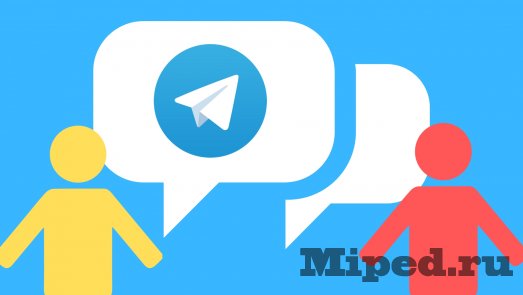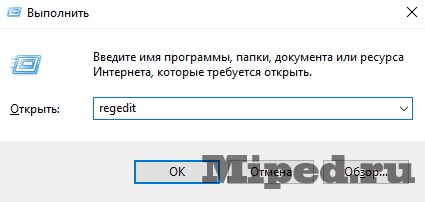Как удалить ссылку из реестра
Реестр — это основание операционной системы, все время разрастающаяся база данных настроек, позволяющая Windows быть именно операционной системой. Без реестра OS не способна выполнить даже простейшие функции, оставаясь просто набором бесполезных программ.
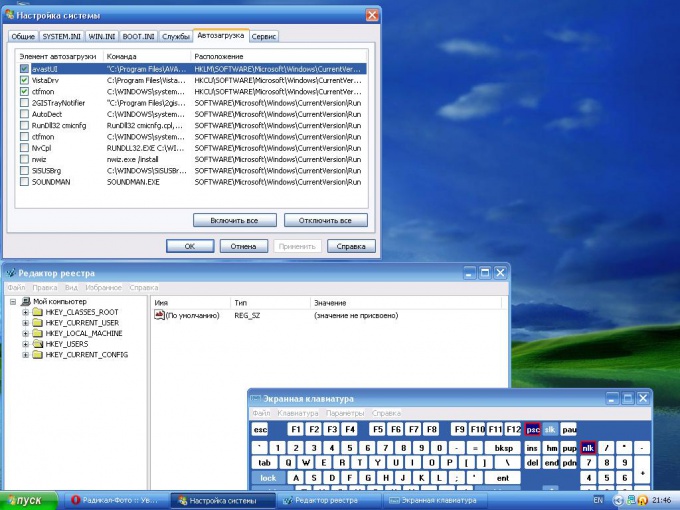
Инструкция
Нажмите кнопку «Пуск» для входа в главное меню.
Введите значение Regedit.exe в строке поиска для вызова утилиты редактора реестра.
Выберите параметр реестра со значением HKEY_LOCAL_MACHINE SOFTWAREMicrosoftWindowsCurrentVersionUninstall в прокручиваемом меню в правой части окна утилиты «Редактор реестра».
Найдите раздел, подлежащий удалению.
Следует иметь в виду, что для удаления или изменения приложений, установленных на компьютере, должно использоваться средство «Установка и удаление программ». Эта утилита находится в панели управления главного меню. Однако, достаточно часто наблюдается появление сообщений об отсутствии определенных файлов, необходимых для завершения удаления приложения уже после операции удаления программы. Удаление оставшихся недействительных ссылок позволит очистить физическую структуру каталогов на диске и обеспечит корректную работу системы.
Определите значение реестра, соответствующего программе, подлежащей удалению. При невозможности определения имени раздела, выберите параметр значения, соответствующий DisplayName, прокрутив вниз сервисное меню утилиты «Редактор реестра». Этот параметр значения отображает видимую строку инструмента «Установка и удаление программ».
Используйте сервисное меню «Реестр» для экспорта необходимого раздела реестра и создания резервной копии. Выберите .reg в качестве расширения сохраняемого раздела для возможного последующего импорта. Обратите внимание на обеспечение безопасности места сохранения раздела реестра.
Удалите выбранный раздел реестра и все параметры его значений. Убедитесь в том, что удаляется именно выбранный раздел реестра, а не блок «Uninstall» целиком.
Завершите работу утилиты «Редактор реестра».
Удостоверьтесь в том, что недействительная ссылка на приложение не отображается в инструменте «Установка и удаление программ».
Видео по теме
Обратите внимание
Некорректное внесение изменений в редактор реестра может привести к возникновению серьезных неполадок, требующих переустановки всей операционной системы.
Полезный совет
Помните, что эта операция удаляет не файлы и разделы, находящиеся в реестре Windows, а только ссылку в списке инструмента «Установка и удаление программ».
Источники:
- Поддержка Microsoft Россия в 2018
Войти на сайт
или
Забыли пароль?
Еще не зарегистрированы?
This site is protected by reCAPTCHA and the Google Privacy Policy and Terms of Service apply.
Реестр — это основание операционной системы, все время разрастающаяся база данных настроек, позволяющая Windows быть именно операционной системой. Без реестра OS не способна выполнить даже простейшие функции, оставаясь просто набором бесполезных программ.
Инструкция
Следует иметь в виду, что для удаления или изменения приложений, установленных на компьютере, должно использоваться средство «Установка и удаление программ». Эта утилита находится в панели управления главного меню. Однако, достаточно часто наблюдается появление сообщений об отсутствии определенных файлов, необходимых для завершения удаления приложения уже после операции удаления программы. Удаление оставшихся недействительных ссылок позволит очистить физическую структуру каталогов на диске и обеспечит корректную работу системы.
Оцените статью!
Выявление битых ссылок в регистре сведений реестр документов |
Я |
30.08.22 — 11:57
Подскажите пожалуйста, как найти битые ссылки в регистре сведений реестр документов?
Из за них, сбивается список документов Конфигурация ERP, Казначейство -> Взаимозачеты задолженности.
1 — 30.08.22 — 12:02
1) запросом
2) получением объекта и сравнением с неопределено
3) приведения ссылки к строке и поиском текста «Объект не найден»
2 — 30.08.22 — 12:03
(1) в консоле можно это сделать?
3 — 30.08.22 — 12:04
(2) в консоли запросов точно можно выполнить запрос
4 — 30.08.22 — 12:07
вот пример запроса
ВЫБРАТЬ
РегистрСБитымиСсылками.Организация КАК Организация
ИЗ
РегистрСведений.РаботникиОрганизаций КАК РегистрСБитымиСсылками
ЛЕВОЕ СОЕДИНЕНИЕ Справочник.Организации КАК ОбъектБитыхСсылок
ПО РегистрСБитымиСсылками.Организация = ОбъектБитыхСсылок.Ссылка
ГДЕ
НЕ РегистрСБитымиСсылками.Организация ЕСТЬ NULL
И РегистрСБитымиСсылками.Организация.Код ЕСТЬ NULL
5 — 30.08.22 — 12:07
(0) В запросе проверяй реквизит документа на NULL. Например обязательный реквизит «Номер».
6 — 30.08.22 — 12:08
(5) лучше ссылку
7 — 30.08.22 — 12:08
Что я могу в нем выявить, или как его нужно доработать?
ВЫБРАТЬ
РеестрДокументов.Ссылка КАК Ссылка,
РеестрДокументов.ДатаДокументаИБ КАК ДатаДокументаИБ
ИЗ
РегистрСведений.РеестрДокументов КАК РеестрДокументов
ГДЕ
РеестрДокументов.ДатаДокументаИБ >= &ДатаДокументаИБ
И РеестрДокументов.ДатаДокументаИБ <= &ДатаДокументаИБ
8 — 30.08.22 — 12:08
(6) ссылка должна быть не NULL, а вот реквизит по ссылке — NULL
9 — 30.08.22 — 12:10
ничего не выбирается
ВЫБРАТЬ
РеестрДокументов.Ссылка КАК Ссылка,
РеестрДокументов.ДатаДокументаИБ КАК ДатаДокументаИБ
ИЗ
РегистрСведений.РеестрДокументов КАК РеестрДокументов
ГДЕ
РеестрДокументов.ДатаДокументаИБ >= &ДатаДокументаИБ
И РеестрДокументов.ДатаДокументаИБ <= &ДатаДокументаИБ
И РеестрДокументов.Ссылка ЕСТЬ NULL
10 — 30.08.22 — 12:10
(7) где РеестрДокументов.Ссылка.Ссылка Есть NULL
11 — 30.08.22 — 12:11
(8) как раз и была речь про реквизит. который называется Ссылка
12 — 30.08.22 — 12:11
(9) РеестрДокументов.Ссылка может быть битой, но не может быть NULL
13 — 30.08.22 — 12:15
Я нашел их
http://joxi.ru/KAgREMdc5P8Jo2
что и как сейчас с ними нужно сделать? Подскажите пожалуйста?
Как от них избавиться?
14 — 30.08.22 — 12:16
(13) ТиИ с исправлением битых ссылок
15 — 30.08.22 — 12:16
В самом же регистре если поставить этот период их нет.
Как сейчас нужно их правильно обработать?
16 — 30.08.22 — 12:17
(14) То есть запускать в конфигураторе ТиИ ?
Это на сколько времени? С какими галками?
17 — 30.08.22 — 12:17
(14) Другими способами можно решить?
18 — 30.08.22 — 12:19
(17) удали записи, если они не нужны
19 — 30.08.22 — 12:20
С какими галками? http://joxi.ru/DmBK7Equqn7ya2
Мне это нужно делать в тестовой, потом в рабочей.
20 — 30.08.22 — 12:20
(18) Конечно не нужны, они же мешают, битые ссылки.
Как я их удалю? Я и спрашиваю как, в списке регистра сведений то их нет.
21 — 30.08.22 — 12:25
Я даже знаю номер документа по полю НомерДокументаИБ и его тип.
То есть это эти документы которые нужно удалить что бы не сбоило?
А как так, документы есть, а какие то ссылки битые?
Как сейчас лучше сделать?
22 — 30.08.22 — 12:31
То есть есть 2 документа.
Ссылка — Объект не найден.
Подскажите мне как это устранить? Я не знаю!
23 — 30.08.22 — 12:32
http://joxi.ru/n2YpYzvCklE8xm
Как это получилось?
Что с этим можно сделать?
24 — 30.08.22 — 12:33
(20) >>Как я их удалю?
Создать набор записей, установить отбор, записать набор. Не перепутай!
25 — 30.08.22 — 12:33
В регистре должны быть. Как-то не так смотришь
26 — 30.08.22 — 12:34
(25) руками тогда и удалить?
27 — 30.08.22 — 12:40
(25) да нашел, но там не написано что это объект не обнаружен
28 — 30.08.22 — 12:40
(25) виид документа стоял другой
29 — 30.08.22 — 12:41
Как устранить… Ты их видишь в форме списка — проваливаешься в форму записи — там кнопка Еще и доступна Удалить
Если точно известно, допустим, что через сравнение списков глазками увидели, что документ Задолженность есть, а в Реестре его нет — перезаписываем документ и он там появится.
Ссылки в реестре с отметками «объект не найден» это точно не те документы, которые есть, но ссылка из не находит. Когда ссылка от этого объекта, не найти свой объект невозможно.
Блин… ну что за мистазависимость такая
30 — 30.08.22 — 12:42
(25) Хотя нет я ничего не нашел, там висит, а нашел я их в журнале самом этих документов
31 — 30.08.22 — 12:43
Все я их нашел в регистре сведений реестр документов. но они там задвоены. И даты разные.
32 — 30.08.22 — 12:44
(31) Точнее время, пара документов провелась в одну и туже секунду
33 — 30.08.22 — 12:45
34 — 30.08.22 — 12:45
Найти битые ссылки запросом. Этот вопрос много раз задавался и гуглится прекрасно.
Суть в том, что битая ссылка в реестре документов просто никак и нигде не отображается. Поэтому выявленные можно просто удалять. Любым известным способом.
35 — 30.08.22 — 12:46
(34) вот они выявлены http://joxi.ru/n2YpYzvCklE8xm
я не знаю что с ними можно дальше делать
36 — 30.08.22 — 12:49
(33) я бы все записи этого вида документов отобрал и удалил, не заморачиваясь дубли это или что-то еще.
И можно пересоздать все записи для вида документа, например перезаписью документов групповой обработкой. Но это как кувалдой муху пришлопнуть.
Или написать маленькую обработку. Тогда будет как микроскопом муху пришлопнуть.
37 — 30.08.22 — 13:08
(36) ОФФ. А есть что-нибудь вместо кувалды или микроскопа? )) Народ волнуется.
38 — 30.08.22 — 13:09
Всего 2 документа.
39 — 30.08.22 — 13:09
Я в ручную сделаю, понимать бы что. я запутался.
40 — 30.08.22 — 13:10
(39) Эта пАнимаИшь со временем иногда приходит
41 — 30.08.22 — 13:10
От куда при формировании вот этого списка документов Конфигурация ERP, Казначейство -> Взаимозачеты задолженности,
помешали ссылки на документы ЭтапПроизводства2_2 ?
42 — 30.08.22 — 13:22
Набор = РегистрыСведений.ТвойРег.СоздатьНаборЗаписей();
Набор.Отбор.Регистратор.Установить(ТутБитаяСсылка);
Набор.Записать(Истина);
43 — 30.08.22 — 13:24
Жители планеты Извр! Откройте для себя Инструменты разработчика.
44 — 30.08.22 — 13:24
(43) Думаешь осилит?
NIGHTHUNTER
45 — 30.08.22 — 14:22
(43) Они есть для ERP, управляемых форм?
Все программы в момент установки их в Windows прописывают в реестр свои ассоциации к файлам, с которыми они работают. Иногда при неграмотных действиях пользователя некоторые ассоциации могут изменится. Если добавить ассоциацию к ярлыкам, имеющим расширение .lnk, то программы с рабочего стола перестанут открываться. Разберемся почему так получается и как устранить.
Когда пользователь пытается открыть файл, который не имеет ассоциации, Windows предложит указать программу, с помощью которой можно это сделать. Но пользователь уверен, что ему по почте прислали именно документ в формате Word и пытается открыть файл программой Word.
В результате все файлы имеющие такое же расширение ассоциируются с этой программой.
Если в Windows появилась ассоциация ярлыков, то все ярлыки станут неработоспособными и программы с рабочего стола открываться не будут.
Восстановить ассоциацию файлов lnk можно через реестр путем удаления соответствующей записи.
Открываем окно «Выполнить» сочетанием клавиш «Win+R» и вводим команду «regedit»
В реестре переходим по ветке:
HKEY_CURRENT_USERSoftwareMicrosoftWindowsCurrentVersionExplorerFileExts
И удаляем раздел .lnk
После этого достаточно выйти из учетной записи пользователя и зайти обратно. Windows добавит в реестр правильный раздел .lnk и ярлыки будут нормально функционировать.
Изменить ассоциацию файла, неправильно сопоставленного какой-либо программе, можно без вмешательства в реестр.
Изменение ассоциации файла программе настраивается через элемент Панели управления «Программы по-умолчанию».
Для этого откроем панель управления «Пуск / Панель управления» и выберем элемент «Программы по умолчанию»
Выбираем пункт «Сопоставление типов файлов или протоколов конкретным программам»
Выбираем расширение файла, для которого необходимо изменить ассоциацию, и нажимаем кнопку «Изменить программу»
Указываем программу, при помощи которой необходимо открывать данный файл.
В данной статье мы разберем ошибку с открытием ссылок в Telegram, возможно при работе с ссылками в Телеграм у вас случалась такая проблема что открывался не тот клиент или же случалось неоткрытие клиента вообще. Такая ошибка возникает чаще всего после синхронного испрользования двух или более копий клиента на вашем устройстве.
Причина при которой появляется ошибка с открытием:
Проблема кроется в Реестре Windows. При первом открытии Telegram в ваши ветки реестра вносятся изменения, а именно в этих ветках появляется путь на который ссылаются браузеры при попытке открыть Телеграм-ссылку.
Решение проблемы:
Для исправления этой ошибки, мы будем вносить изменения в нужные ветки реестра.
С помощью нажатия клавиш Win+R мы откроем меню «Выполнить» и уже в него впишем команду regedit, затем нажимаем «ОК».
В следующем окне мы будем использовать поле ввода которое находиться сверху.
Вставляем в поле ввода путь который будет указан ниже и нажимаем Enter:
КомпьютерHKEY_CLASSES_ROOTtgshellopencommandТеперь у нас открывается нужная ветка реестра:
Нажимаем по появившемуся элементу правой кнопкой мыши и выбираем «Изменить»:
В полученном окне нам нужно скопировать всю строку из поля «Значение»:
И для того чтобы при непредвиденном выключении вашего устройства вы не потеряли данную строку сохраним ее в удобном для вас текстовом редакторе.
Полученный ряд символов как правило имеет формат указанный на скриншоте ниже:
В первых скобках путь к exe-файлу Telegram-a, во вторых — путь к его рабочей директории (обратите внимание на тип слэша).
Теперь внесем изменения в эту строку, вписав в кавычки нужное вам значение расположения Телеграм-клиента (Если вдруг вы не знаете где находиться ваш клиент, вы можете узнать распложение с помощью нажатия правой кнопки мыши по ярлыку и выбора строки «Расположение файла»).
Отредактированную строку по способу выше вставляем в поле «Значение» и подтверждаем при помощи кнопки «Ok»:
Повторяем аналогичные действия и для другой ветки реестра, вставляя значение из предыдущего шага:
КомпьютерHKEY_CURRENT_USERSOFTWAREClassestdesktop.tgshellopencommand
Спасибо за прочтение!